Win11无法配对ps5手柄怎么办?win11配对ps5手柄的操作方法
自从Win11发布之后,已经有很多更新使用了,但是有一些使用ps5柄玩游戏的朋友表示遇到不能配对的情况,应该怎么办?以下小编就将win11配ps5手柄的操作方法分享如下,有需要的朋友一起来看看吧!
Win11配对ps5手柄的操作方法:
1、首先进入win11系统,鼠标右击右下角蓝牙图标选择“添加蓝牙设备”。
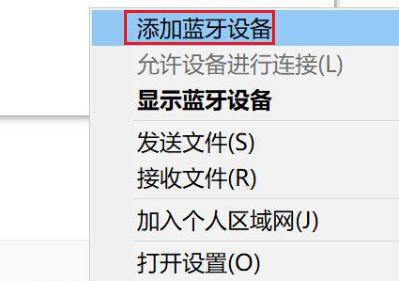
2、然后进入设备界面,点击“添加蓝牙或其他设备”进入。
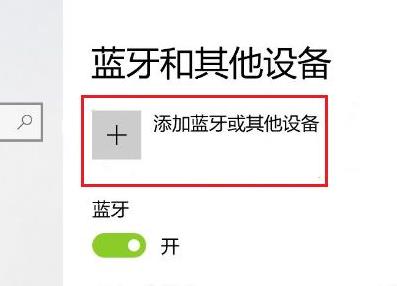
3、在添加的设备界面中,点击蓝牙选项进入。
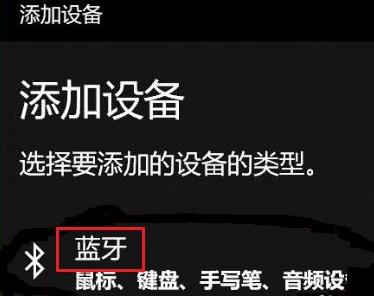
4、然后使用手柄,在关机状态未连接电脑时按住手柄上的SHARE键和PS5键,只要5秒左右手柄后面的指示灯开始快速闪烁即可进入配对状态。
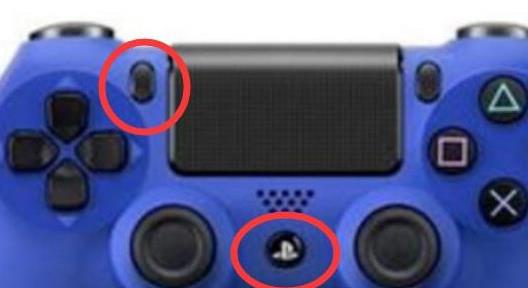
5、最后在电脑添加设备界面就可以搜索到PS5手柄蓝牙设备,点击Wireless Controller即可进行配对。
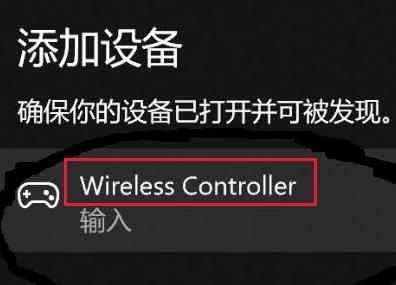
相关文章
- Win11更新KB5009566后网络打印机失效怎么解决?
- Win10升级win11 简单快速的方法
- Win11怎么解除wsa的限制?
- Win11打游戏经常弹出桌面怎么办?Win11打游戏经常弹出桌面的解决方法
- Win11计算机管理怎么打开?Win11系统打开计算机管理
- Win11进不去安全模式怎么办?Win11进不去安全模式解决方法
- Win11没有浏览器怎么办?Win11找到浏览器的解决方法
- Win11怎么跳过硬盘自检?Win11跳过硬盘自检操作方法
- Win11按键失灵了怎么解决?Win11按键失灵教程
- Win11任务栏无法固定软件图标怎么办?
- Win11怎么打开网络发现?Win11启用网络发现教程
- 笔记本升级Win11黑屏死机如何解决?
- Win11如何删除背景图片历史记录?Win11删除背景图片历史记录的方法
- Win11开始菜单怎么改成Win10开始菜单?
- Win11开启Telnet客户端的方法
- Win11怎么测试麦克风?
